IE浏覽器在浏覽網頁的時候會產生很多的緩存文件,有時候在線看視頻臨時文件、緩存文件過大就會影響網頁的正常訪問,而這些緩存都被收集在IE緩存文件夾中,有些網友不知道IE緩存文件在哪,而找到文件夾之後又想修改IE緩存位置,可以使用下面的方法進行操作。

如何查看IE緩存目錄?
1、打開 IE浏覽器 找到 “工具” → “Internet選項” 如下圖——
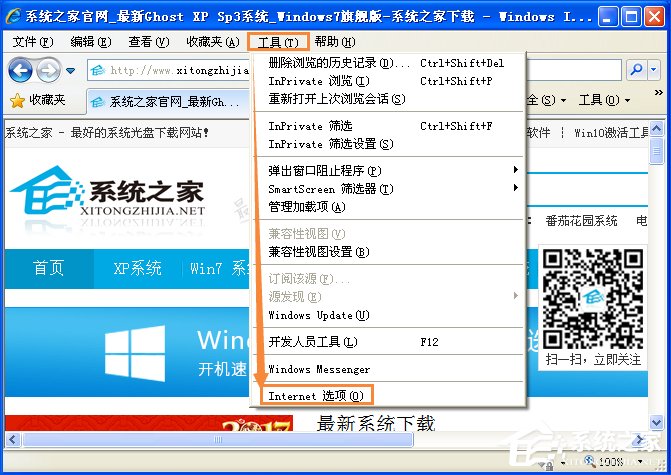
2、出現IE選項對話框中,找到 浏覽歷記錄中的 “設置”;
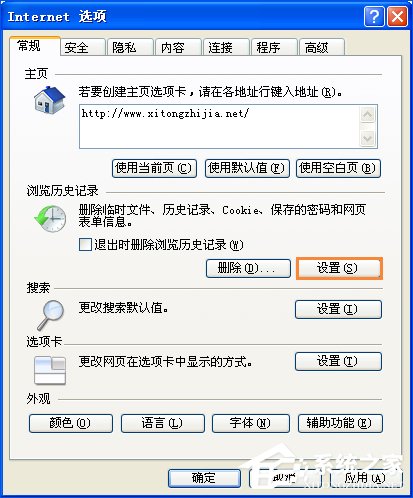
3、出現 Internet臨時文件和歷史記錄 設置中可以查看當前IE緩存文件存放的目錄路徑。
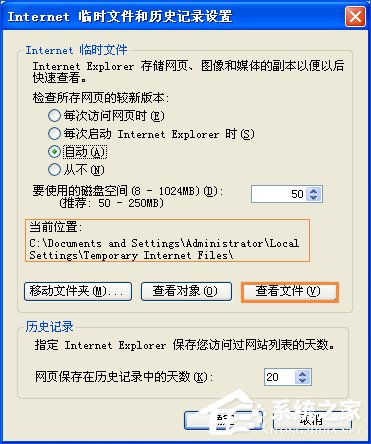
END
如何修改IE緩存目錄,臨時目錄?
1、打開IE臨時文件夾和歷史記錄設置選項卡中,點擊 “移動文件夾” 選擇需要移動到的目標文件夾,點擊確定即可;
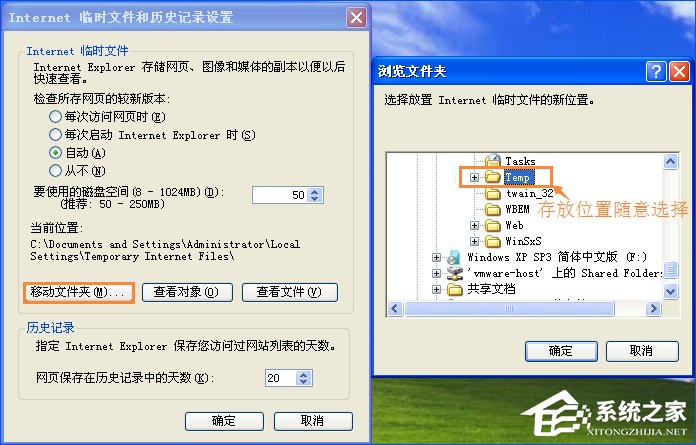
2、設置好之後,可以查看到 IE臨時緩存和歷史記錄文件夾 已經改成新的目錄地址了;
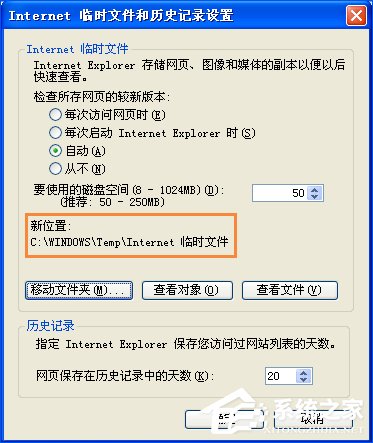
3、設置好之後,點擊確定,可能會出現提示要求您注銷(請用戶先保存當前桌面活動任務),點擊確定即可。
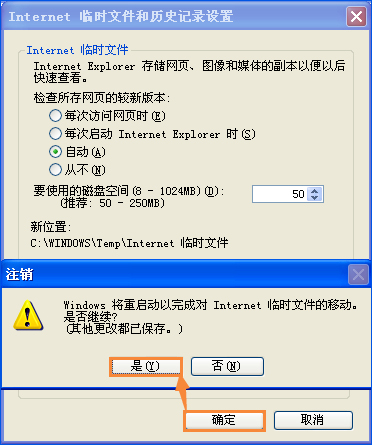
END
IE緩存作為網站訪問重要的一個目錄,可以另外移動到指定的文件夾,方便垃圾清理和病毒查殺。也是為了用戶更快的查閱IE緩存文件。